Ang voice chat ay naging mahalagang bahagi ng mga video game sa pinakamatagal na panahon. Sinusubukan mo mang ipagtanggol ang isang kaibigan laban sa apoy ng kaaway o tinutukso ang isang kalaban na napatay mo, madaling gamitin ang voice chat. Tulad ng anumang iba pang platform, ang Roblox ay isa na maaaring gumamit ng mga kamangha-manghang voice chat. At sa kabutihang palad, nakinig ang developer sa feedback ng user at inilunsad ang Spatial Voice (aka voice chat) sa Roblox. Kung bahagi ka ng mga user na gustong paganahin ang feature na voice chat, ginawa namin ang mabigat na pag-angat para sa iyo. Panatilihin ang pagbabasa habang ipinapakita ko sa iyo kung paano paganahin at gamitin ang voice chat sa Roblox sa pamamagitan ng nakalaang gabay na ito.
Paano Gamitin ang Voice Chat sa Roblox (2022)
Bagama’t madali ang mga hakbang upang paganahin ang voice chat sa Roblox, kakailanganin mong tuparin ang ilang kinakailangan bago tayo magsimula. Ngunit kung alam mo na kung ano ang mga iyon, gamitin ang talahanayan sa ibaba upang lumaktaw sa mismong proseso.
Talaan ng mga Nilalaman
Mga Kinakailangan sa Paggamit ng Voice Chat sa Roblox
Dahil ang voice chat ay hindi isang feature na inilunsad para sa lahat (at maaaring hindi, kahit na sa hinaharap), kailangan mong pumasa sa ilang pamantayan. Tiyaking lagyan mo ng check ang lahat ng bagay na nakalista sa ibaba bago magpatuloy:
1. Dapat kang Ma-verify ng Edad sa Roblox
Sineseryoso ng Roblox ang naaangkop na mga paghihigpit sa nilalaman. Upang matiyak na ang feature na voice chat ay hindi ginagamit sa maling paraan, kasalukuyan itong naka-lock sa likod ng isang paghihigpit sa edad. Dahil dito, kakailanganin mong patunayan na ikaw ay 13 taong gulang o higit pa upang magamit ang voice chat. Upang matutunan kung paano gawin iyon, sundin ang aming nakatuong gabay sa kung paano i-verify ang edad sa Roblox bago magpatuloy.
2. Na-verify na Numero ng Telepono at Email ID
Bagama’t hindi ganap na kinakailangan na gumamit ng voice chat, iminumungkahi naming i-verify ang iyong numero ng telepono at email address bilang isang hakbang sa pag-iingat. Upang i-verify silang dalawa, pumunta sa mga setting ng iyong mga account sa pamamagitan ng pag-click sa Cog-> Mga Setting sa iyong desktop. Sa ilalim ng Impormasyon ng Account, makikita mo ang mga button na Idagdag/I-verify sa tabi ng Numero ng Telepono at Email Address. Sundin ang mga tagubilin sa screen upang makumpleto ang proseso.
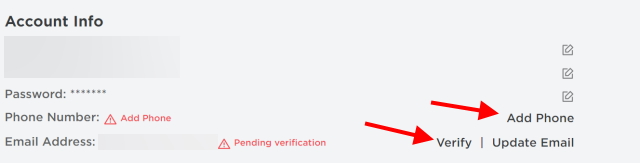
3. Isang Gumagana na Mikropono
Kahit na hindi sinasabi, kakailanganin mo ng gumaganang mikropono upang matiyak na magagamit mo nang maayos ang tampok na voice chat sa Roblox. Maaari itong maging headset microphone o maging ang built-in ng iyong system. Tiyaking mayroon ka nito bago magpatuloy.
Paano Paganahin ang Voice Chat sa Roblox
Kung natugunan mo na ang lahat ng kinakailangan sa itaas, dapat na available na ang voice chat sa Roblox. Kung sakaling hindi, maaari kang maghintay ng ilang oras upang makita kung ang tampok ay lalabas sa hinaharap. Sa sinabi nito, alamin natin kung paano suriin at paganahin ang voice chat sa Roblox.
1. Kapag naka-log in ang Roblox sa iyong PC, i-click ang icon na “Cog” sa kanang sulok sa itaas at pagkatapos ay i-click ang “Mga Setting” sa dropdown na menu. Dadalhin ka sa menu ng Impormasyon ng Account.
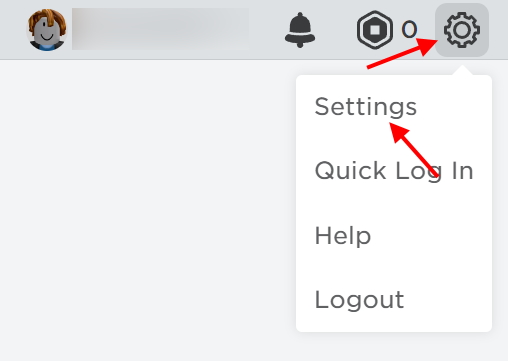
2. Pagkatapos, lumipat sa seksyong “Privacy” mula sa kaliwang sidebar.
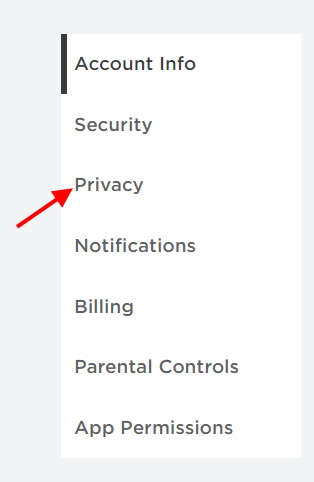
3. Sa ilalim ng seksyong Mga Beta Feature sa mga setting ng Privacy, hanapin at i-on ang toggle sa tabi ng “Paganahin ang Voice Chat”. Magbubukas na ngayon ang isang pop-up box para kumpirmahin ang iyong pinili.

4. Hihilingin sa iyo na ibigay ang iyong pahintulot sa Roblox na kolektahin ang iyong voice recording para sa analytics. Tiyaking binabasa mo ang lahat ng opsyon at i-click ang button na “Paganahin”.
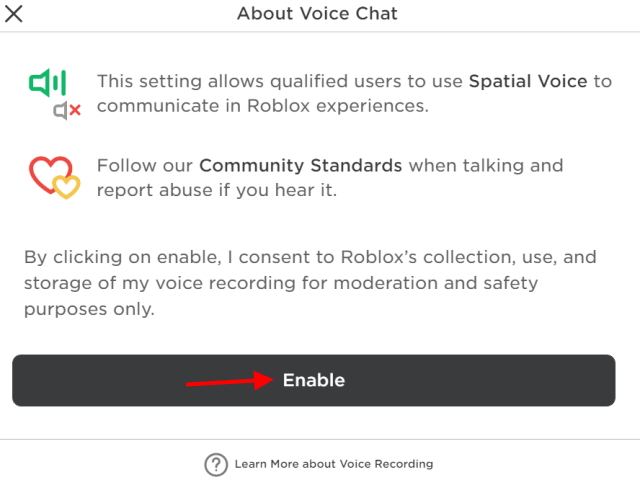
5. At bago mo ito malaman, paganahin ang voice chat sa iyong Roblox account. Maaari mong i-verify ang parehong sa pamamagitan ng paghahanap para sa berdeng toggle o pagsubok ito sa isang laro!

At ganoon kadali ito! Handa na ngayong gamitin ang voice chat sa iyong Roblox account. Siguraduhing maging magalang sa lahat at mag-ulat ng pang-aabuso kung marinig mo ito. Magbasa para matutunan kung paano gamitin ang voice chat sa isang laro.
Paano Gamitin ang Voice Chat sa Roblox
Ngayon, sa kasamaang-palad, ang voice chat sa Roblox ay hindi para sa bawat karanasan. Iyon ay dahil ang pagdaragdag ng suporta sa voice chat ay nasa developer ng laro kaysa sa Roblox mismo. Nangangahulugan ito na isang piling bilang ng mga laro ang susuporta sa feature na ito. Depende sa kanila, maaari mong gamitin ang voice chat o hindi.
1. Ang isang madaling paraan upang kumpirmahin kung ang iyong napiling laro ay may suporta sa voice chat o wala ay ang pumunta lamang sa listahan ng Roblox nito. Mag-scroll pababa, at makikita mo ang Voice Enabled na may label na Oo o Hindi sa ilalim nito.

Kung mukhang hindi mo iyon mahanap, isa pang palatandaan ng suporta sa voice chat sa mga larong Roblox ay ang Dilaw na “Beta” na button na lumalabas sa kaliwang bahagi sa itaas kapag binuksan mo ang laro. Kung nakikita mo ang button na ito, nangangahulugan ito na ang partikular na karanasan sa Roblox ay sumusuporta sa text chat pati na rin sa voice chat.
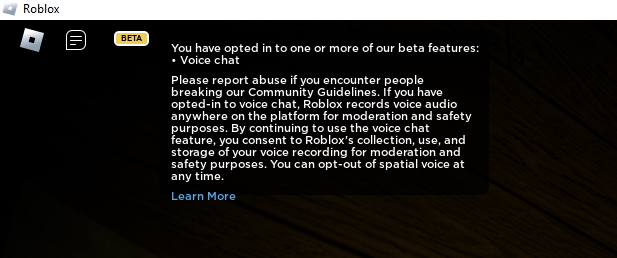
2. Ang pag-click sa button na”Beta”ay maglalabas ng maliliit na termino ng pop-up ng serbisyo, na magpapaalala sa iyo na ang iyong audio ay nire-record. Gayunpaman, upang matiyak na magagamit mo ang tampok na voice chat, tiyaking nakakonekta ang iyong mikropono sa iyong PC.
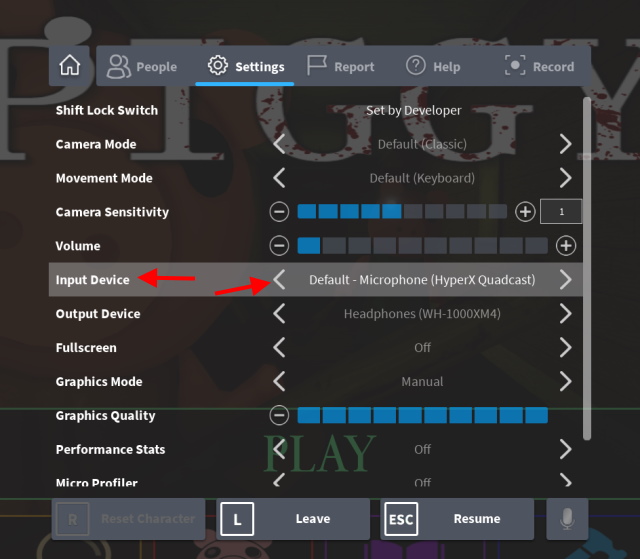
3. Kapag tapos na, mag-hover sa mga setting ng laro at piliin ang mikropono mula sa tab na”Mga input device“. Kapag tapos na, madali mong ma-enable/ma-disable ang iyong voice-in game sa pamamagitan ng pag-click sa mic bubble na lalabas habang naglalaro ka.
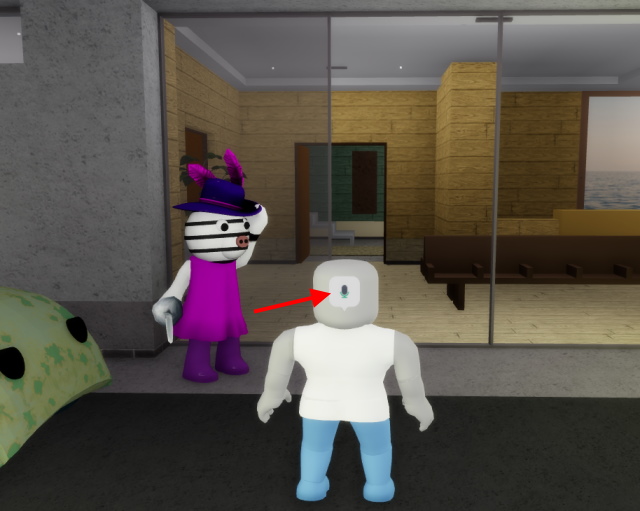 Laro: Piggy
Laro: Piggy
Ilang Laro na Sumusuporta sa Voice Chat
Ang Roblox ay hindi naglabas ng isang tiyak na listahan ng mga laro na opisyal na sumusuporta sa voice chat sa platform. Gaya ng nabanggit sa itaas, nakadepende ito sa mga developer, at samakatuwid, maaaring magtagal. Hanggang sa panahong iyon, maaari mong gamitin ang mga pamamaraan sa itaas upang malaman kung sinusuportahan ng laro ang voice chat at paganahin ang tampok. Higit pa rito, para matulungan ka sa iyong paglalakbay, narito ang 5 larong Roblox na gusto ko na may suporta para sa voice chat ng Roblox.
1. Piggy
2. Lumabas sa Pasilidad
3. Royalloween
4. Misteryo ng Pagpatay 2
5. Mic Up
Frequently Asked Questions (FAQ)
Gagamitin ba ni Roblox ang data ng boses ko para tiktikan ako?
Tulad ng nakikita sa Roblox Voice Terms page, ginagamit lang ng Roblox ang iyong mga pag-record para sa kaligtasan at pag-moderate. Nangangahulugan ito na susubaybayan ang iyong boses, ngunit gagamitin lang ito upang matiyak na hindi mo aabuso ang anumang mga alituntunin ng komunidad o makakaranas ng pang-aabuso sa iyong sarili. Kaya kung nag-aalala ka tungkol sa paggamit ng iyong voice model para sa mga bawal na layunin, huwag na.
Ibebenta ba ng Roblox ang aking data kung i-on ko ang voice chat?
Inaangkin ng Roblox na hindi ito nagbebenta o nagbabahagi ng mga pag-record ng boses sa anumang mga third party. Kaya ang iyong data ng boses ay dapat na ligtas mula sa anumang mga marketer. Gayunpaman, kung masama pa rin ang pakiramdam mo, pinakamahusay na iwanan ang voice chat para lang maging ligtas.
Paano ko iuulat ang isang manlalaro na nag-aabuso sa boses?
Sa kabutihang palad, ginawang madali ng Roblox na iulat ang sinumang manlalaro na umaabuso sa iyo o sinumang iba pa gamit ang voice chat. Simple lang, pumunta sa tab na Player at piliin ang player na mag-uulat sa kanila. Para sa mas malalim na gabay, tingnan itong madaling gamitin na Roblox guide sa paksa.
Gusto kong i-off ang aking voice chat. Paano ko gagawin yan?
Kung nagbago ang iyong isip tungkol sa voice chat sa Roblox, madali lang itong i-off. Mag-scroll pataas sa kung paano paganahin ang seksyon ng artikulo at sundin ang parehong mga hakbang upang i-toggle ito off.
I-enable ang Voice Chat sa Roblox at Chatter Away
Sana ay na-enable mo ang voice chat sa Roblox nang walang anumang isyu. Ngayon na alam mo na kung paano makipag-usap sa platform, kumuha ng ilang mga kaibigan at tingnan ang pinakamahusay na nakakatakot na mga larong Roblox upang sumigaw nang magkasama sa voice chat. Gusto mo bang ipares ang iyong voice chat sa mas mahusay na performance? Sa kasong iyon, alamin kung paano i-unlock ang FPS sa Roblox gamit ang gabay na naka-link dito. Kaya kumusta ang iyong karanasan sa Spatial Voice sa Roblox? Ipaalam sa amin sa mga komento sa ibaba!
Mag-iwan ng komento
Sa huling pagkakataon na nag-review ako ng smartwatch, ito ay higit pa tungkol sa pagkuha ng mga pangunahing tampok ng kalusugan nang tama. Ngunit sa 2022, nandoon pa rin ang mga feature na ito sa kalusugan, ngunit ang focus ay lumipat sa isang aspeto na wastong itinuturing na kasinghalaga ng […]
Alam ng sinumang manlalaro na sulit ang kanilang asin na pagkatapos ng isang partikular na limitasyon ng badyet, ito ay mas mahusay na bumuo ng isang gaming PC upang makuha ang pinakamahusay na karanasan. Ngunit paano kung ikaw ay isang taong madalas maglakbay? O marahil, maaari kang maging isang taong […]
Ang portable computing ay hindi na basta-basta gumagastos, ito ay karaniwang kinakailangan at nangangailangan ng maingat na pag-iisip. Dahil puno ng kumpanya at modelo ng laptop ang merkado ng laptop, mahirap i-filter ang ingay. Ang mas mahirap ay maghanap ng laptop […]

